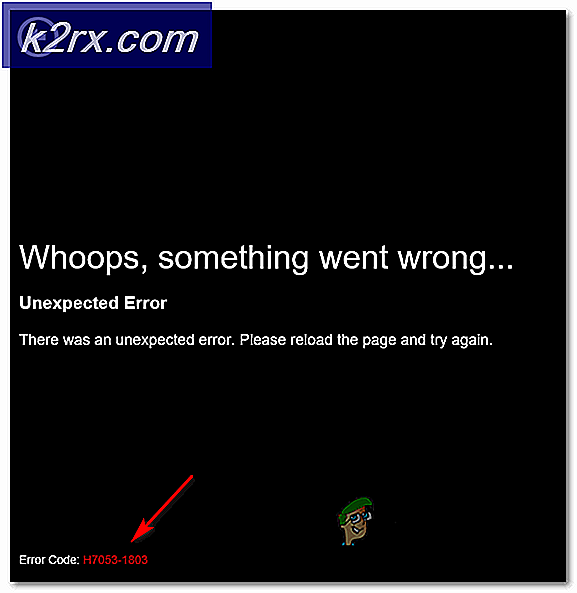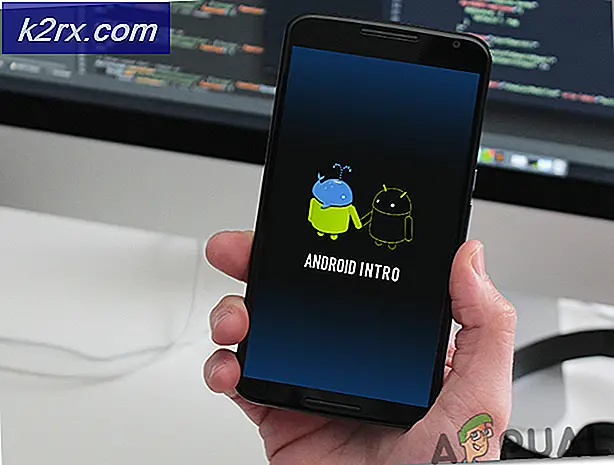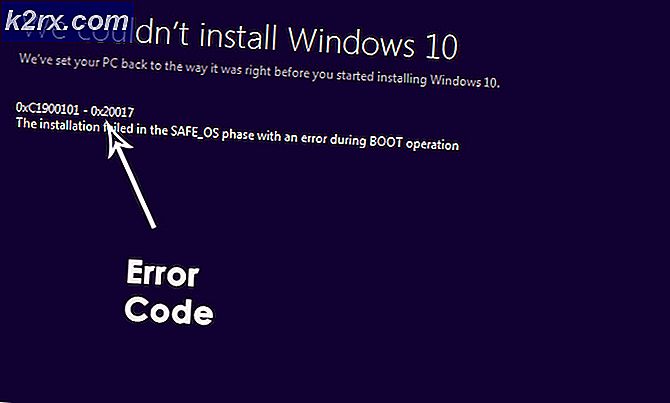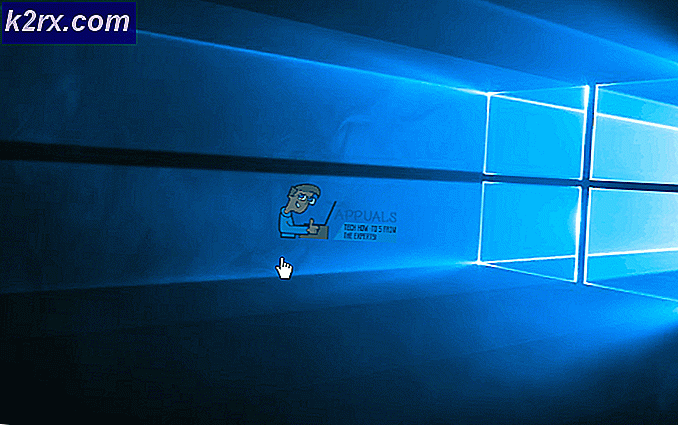Fix: Steam Disk Okuma Hatası
Buhar sorunları genellikle, kurulum istemciyle ilgili bir sorun olduğunda yükleme dosyalarını yenileyerek veya tek bir oyun bir soruna neden oluyorsa oyun önbelleğinin bütünlüğünü doğrulayarak sabitlenebilir. Ancak, kullanıcının ne yapması gerektiğinden emin olmadığı bazı sorunlar ortaya çıkabilir çünkü tek bir problem için birden fazla çözüm vardır. Bu, insanların sinirlendikleri yerdir, ancak neyse ki, size ve Steam müşterileriyle benzer sorunlar yaşayan herkese yardım etmek için buradayız. Bu sefer, sorun mesajı gibi gider Güncelleme yapılırken bir hata oluştu [oyunu buraya ekle] (disk okuma hatası).
Bu hata çoğunlukla tek bir oyun sizin için sorunlara neden oluyor ve genellikle bir oyunu indirirken veya güncelliyorken görünür. Disk okuma hatası mesajı güncelleme işlemini durduracak ve zaten tamamen indirmiş olsanız bile oyunu oynatamayacaksınız. Bu hatanın ana ipucu, Steam'in bilinmeyen nedenlerle kilitlenebilmeleri nedeniyle birkaç dosyanın tek bir dosyasıyla ilgili sorunlara sahip olmasıdır. Bu sorunu çözmek zor değildir ve kullanıcının yalnızca talimatları doğru bir şekilde izlemesini gerektirir.
Günlük Dosyasını Aç
Steam klasörünüzü açın ve günlük adı verilen klasörü açın. Bu klasörde, content_log.txt adlı bir dosya olmalı ve bu dosyayı Not Defteri veya WordPad gibi bir metin düzenleyicisiyle açmalısınız. Dosyanın altına aşağı kaydırıp disk hatasını bulmalısınız. Son zamanlarda oyunu açmaya çalışmış olsaydınız, alt kısımda olması gerektiğinden onu bulabilmeniz gerekir. Ayrıca, belgede en uzun satır olmalı ve Disk okuma hatası satırın sonunda yer almaktadır.
Dosyayı bulun
Bu dosya, açılması veya düzenlenmesi gereken dosyadır ve dosyanın bulunduğu klasöre gitmelisiniz. Dosyanın yeri, disk okuma hatasıyla aynı satırda yazılacaktır. Genellikle \ Steam \ steamapps altındaki indirme klasöründe ama aynı zamanda steamapps içindeki ortak klasörde de ortaya çıkabilir.
İki Farklı Seçenek
Her şeyden önce, dosyayı sağ tıklayıp Özellikler >> Güvenlik >> Düzenle >> Ekle >> Gelişmiş >> Şimdi Bul'u seçerek kilidi açmayı deneyebilirsiniz.
PRO TIP: Sorun bilgisayarınız veya dizüstü bilgisayar / dizüstü bilgisayar ile yapılmışsa, depoları tarayabilen ve bozuk ve eksik dosyaları değiştirebilen Reimage Plus Yazılımı'nı kullanmayı denemeniz gerekir. Bu, çoğu durumda, sorunun sistem bozulmasından kaynaklandığı yerlerde çalışır. Reimage Plus'ı tıklayarak buraya tıklayarak indirebilirsiniz.Farklı hesapların bir listesi görünmeli ve bilgisayar ismiyle bir yönetici seçilmemelidir. Bilgisayarınızın adını seçtikten sonra Tamam'ı tıklayın ve Tam Denetim yazan kutuyu işaretleyin. Bu kutulardan çıkana kadar Tamam'ı tıklayın ve oyununuz güncellenmeye devam etmeli veya hemen oynayabilirsiniz. Temel olarak, bir dosya şu andaki oturum açmış hesabınızla düzenlenmesine izin vermemesi ve Steam'in kurulumu için gerekli izinleri eklemenin bir yolu olarak kilidinin açılması gerektiğidir.
İkinci seçeneğiniz dosyayı yeniden bulup yeniden adlandırmak veya silmek. Her ihtimale karşı bir yedek kopya aldığınızdan emin olun. Bundan sonra, Steam >> Library'yi açın ve sorunlara neden olan oyuna sağ tıklayın. Özellikler'i seçin ve Yerel Dosyalar sekmesine gidin. Oyun Dosyaları Bütünlüğünü Doğrula'yı seçin ve Steam, sildiğiniz veya yeniden adlandırdığınız dosyayı bulur ve bir sorun olmadan yeniden indirir.
PRO TIP: Sorun bilgisayarınız veya dizüstü bilgisayar / dizüstü bilgisayar ile yapılmışsa, depoları tarayabilen ve bozuk ve eksik dosyaları değiştirebilen Reimage Plus Yazılımı'nı kullanmayı denemeniz gerekir. Bu, çoğu durumda, sorunun sistem bozulmasından kaynaklandığı yerlerde çalışır. Reimage Plus'ı tıklayarak buraya tıklayarak indirebilirsiniz.